Excel: so extrahieren sie text zwischen zwei kommas
Sie können die Funktionen TEXTBEFORE und TEXTAFTER in Excel verwenden, um den gesamten Text in einer Zelle zwischen zwei Kommas zu extrahieren.
Sie können dazu die folgende Syntax verwenden:
=TEXTBEFORE(TEXTAFTER( A2 , ","), ",")
In diesem speziellen Beispiel wird der gesamte Text zwischen den beiden Kommas in Zelle A2 extrahiert.
Das folgende Beispiel zeigt, wie diese Syntax in der Praxis verwendet wird.
Beispiel: Text zwischen zwei Kommas in Excel extrahieren
Angenommen, wir haben die folgende Liste von Standorten in Excel:
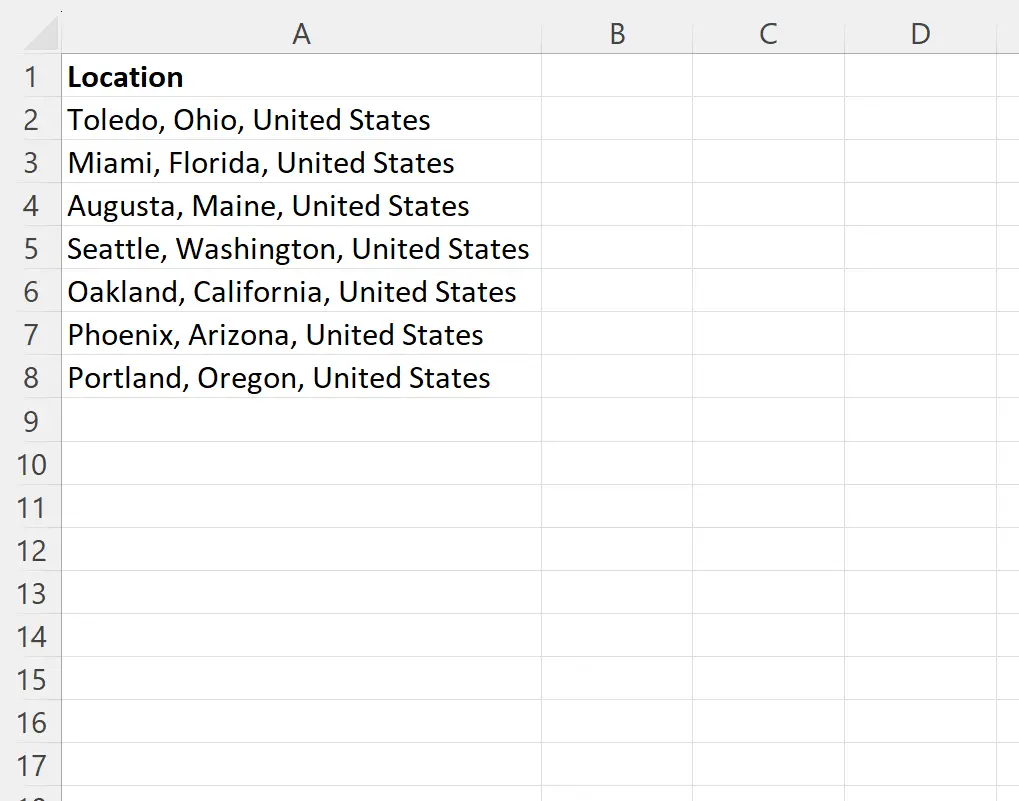
Nehmen wir nun an, wir möchten den Staatsnamen zwischen den beiden Kommas in jeder Zelle extrahieren.
Beispielsweise möchten wir Folgendes extrahieren:
- Ohio aus der ersten Zelle.
- Florida aus der zweiten Zelle.
- Maine der dritten Zelle.
Und so weiter.
Wir können die folgende Formel in Zelle B2 eingeben, um den Text zwischen den Kommas in Zelle A2 zu extrahieren:
=TEXTBEFORE(TEXTAFTER( A2 , ","), ",")
Wir können dann auf diese Formel klicken und sie in jede verbleibende Zelle in Spalte B ziehen:
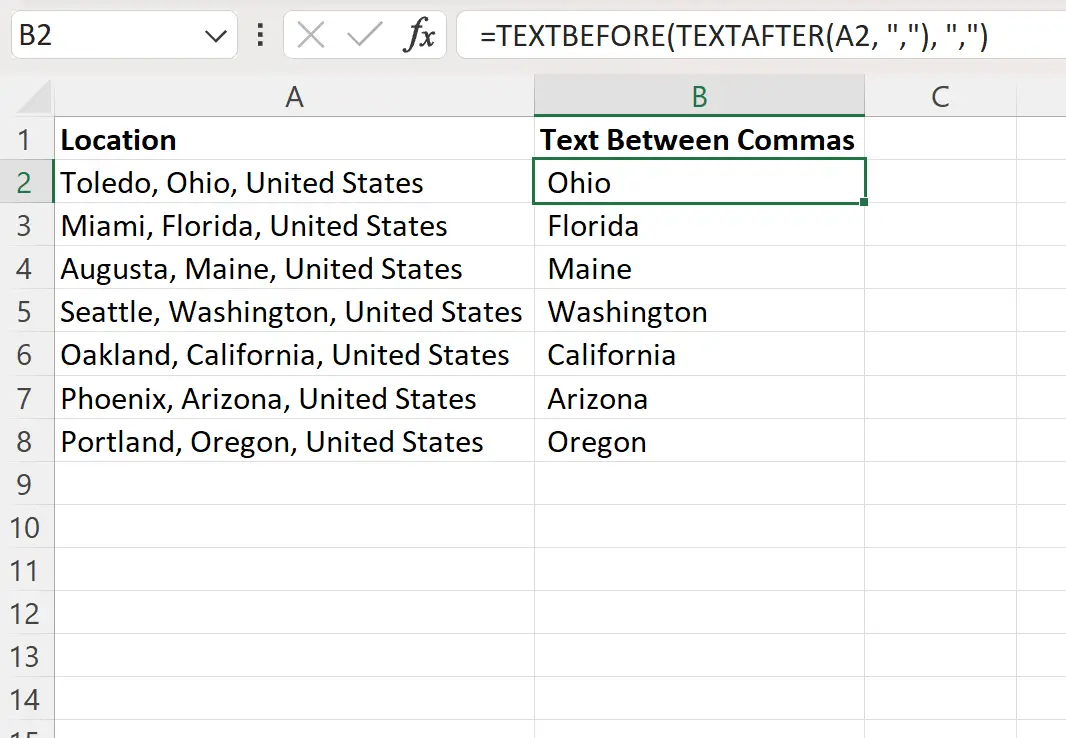
Spalte B enthält jetzt den Text zwischen Kommas für jede übereinstimmende Zelle in Spalte A.
Wie funktioniert diese Formel?
Erinnern Sie sich an die Formel, mit der wir den Text zwischen den Kommas in Zelle A2 extrahiert haben:
=TEXTBEFORE(TEXTAFTER( A2 , ","), ",")
So funktioniert diese Formel:
Zuerst verwenden wir die Funktion TEXTAFTER , um den gesamten Text nach dem Komma in Zelle A2 zu extrahieren.
Dies gibt Ohio, Vereinigte Staaten zurück.
Dann verwenden wir die Funktion TEXTBEFORE , um aus diesem verbleibenden Text den gesamten Text vor dem Komma zu extrahieren.
Dies gibt Ohio zurück.
Hinweis : Wenn Sie möchten, können Sie die TRIM- Funktion um diese Formel wickeln, um alle führenden oder nachgestellten Leerzeichen aus dem resultierenden Text zu entfernen.
Zusätzliche Ressourcen
In den folgenden Tutorials wird erläutert, wie Sie andere häufige Aufgaben in Excel ausführen:
Excel: So extrahieren Sie Text vor einem Zeichen
Excel: So extrahieren Sie Text nach einem Zeichen
Excel: So entfernen Sie bestimmten Text aus Zellen